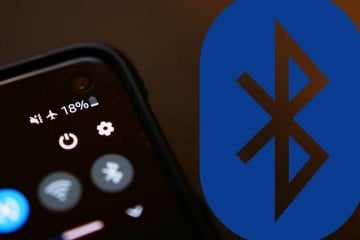- Xiaomi не раздает интернет по Wi-Fi, как исправить
- Как раздать мобильный интернет на Xiaomi
- Что делать, если не работает точка доступа Wi-Fi на Xiaomi
- Релевантная информация:
- Что делать, если не работает точка доступа на Андроид
- Почему не работает точка доступа
- Как изменить пароль точки доступа на телефоне
- Почему отключается точка доступа
- Как сделать, чтобы точка доступа не отключалась
Xiaomi не раздает интернет по Wi-Fi, как исправить
На смартфонах Xiaomi (Redmi) есть встроенная функция раздачи интернета по Wi-Fi, который сам телефон получает по сотовой сети, не важно какого поколения.
Суть её заключается в том, что при активации раздачи интернета телефон превращается в точку Wi-Fi, к которой могут подключить до шести абонентов. Но чем больше к смартфону подключено клиентов, тем ниже общая скорость передачи данных и качество связи.
В подавляющем большинстве случаев функция на Xiaomi работает нормально, но иногда по неизвестной причине раздача прекращается без уведомления, или выведения предупреждения, или сообщения об ошибке.
И тут мы сталкиваемся с очень неприятной ситуацией, которая заключается в операционной системе Android, но главное, в пользовательской оболочке MIUI.
Интерфейс современных телефонов проектируется главным образом для потребления и использования его неподготовленными людьми без глубоких технических знаний, а значит, он максимально упрощён, и подавляющее большинство настроек и функций отдано на откуп автоматике.
Как раздать мобильный интернет на Xiaomi
Прежде всего убедитесь, что телефон способен самостоятельно выходить в интернет по сотовой связи с отключенным модулем Wi-Fi.
После чего откройте общие настройки, найдите пункт «Точка доступа Wi-Fi» . 
Войдя в неё нас интересует строка «Настройка точки» . 
В строку «SSID» введите имя новой сети, к которой будут подключаться другие люди. В строку «Пароль» введите данные для подключения, старайтесь выбрать комбинацию букв и цифр посложнее, чтобы было тяжело взломать соединение и совершить злодеяние в вашу сторону. Опция «Защита» рекомендуется «WPA2-Personal» . «Идентификация» должна быть установлена как на скриншоте. 
Всё, теперь вернитесь в предыдущее меню и активируйте переключатель «Точка доступа Wi-Fi» . Через несколько секунд на других устройствах в списке доступных Wi-Fi сетей должно появиться название, которые вы только что задали, останется лишь к ней подключиться.
Что делать, если не работает точка доступа Wi-Fi на Xiaomi
Автоматизация, это хорошо, но, если что-то ломается, исправить это почти никак невозможно.
Тоже самое касается и нашего случая, ниже я опишу несколько действий, которые могут возыметь эффект и возобновить раздачу интернета по Wi-Fi, но не стоит сильно на это надеется.
- Перезагрузите смартфон . Это самое первое, что нужно делать при любых проблемах с Xiaomi, если вы подозреваете программные ошибки на любом уровне, будь то прошивка, ОС или какое-то приложение;
- Выключите и заново включите раздачу . Иногда помогает повторный запуск функции раздачи;
- Убедитесь, что нет ограничения на трафик . Это делается в настройках точки доступа, называется «Однократный лимит трафика». Возможно, он был превышен, поэтому для подключившегося устройства раздача прервана;
- Убедитесь, что на Xiaomi есть интернет . Проверьте, что сам смартфон может использовать интернет по сотовой сети, без раздачи его по Wi-Fi. Если его нет, проверьте, не исчерпали ли вы лимиты тарифа сотового оператора, или деньги на счёте;
- Если на Xiaomi установлено несколько SIM-карты, убедитесь, что для работы с интернетом выбрана правильная карта, с нужным тарифом, лимитом и возможностью подключиться к сетям 4G.
Вот и всё, что мы, как пользователи, можем сделать, если Сяоми не даёт интернет, больше никаких возможностей у нас нет. Если вы попробовали всё, что я предложил выше, и интернета всё ещё нет, остаётся три пути, каждый из которых неудобен по-своему:
- Перепрошить смартфон, пусть и на ту же самую версию прошивки, но на её полную версию. Это поможет избежать вероятных ошибок, которые могли возникнуть при обновлении по воздуху. Сделать это можно через три точки;
- Дождаться новой версии прошивки, где, вероятно, исправлена эта ошибка;
- Откатиться к заводскому состоянию. Будьте бдительны, все данные будут удалены: фото, музыка, видео, документы. Перед сбросом сделайте резервную копию всех важных файлов с телефона либо на компьютер, либо в облако.
Релевантная информация:
Что делать, если не работает точка доступа на Андроид
Смартфоны обеспечивают доступ к Интернету не только нам, но и другим: вы запросто можете раздать Интернет с телефона на другие устройства, включив режим точки доступа в Настройках. Учитывая, что почти все сотовые операторы предлагают безлимитный Интернет, то вы можете и вовсе использовать режим модема на телефоне на постоянной основе для работы или развлечений. К сожалению, функция работает не идеально и на iOS, и на Android: по непонятным причинам точка доступа отключается в самый неподходящий момент или другие устройства вовсе не видят ее. Сегодня разберемся, что делать, если точка доступа не включается на телефоне.
Разбираемся, почему отключается режим модема на телефоне
Почему не работает точка доступа
Одна из основных причин того, почему не работает точка доступа на телефоне — это ограничения по тарифу сотового оператора. Провайдеры ограничивают функцию по разным причинам: у вас может закончиться трафик, вы давно не обновляли свой тарифный план или функция попросту не входит в список доступных вам опций.
Точка доступа на телефоне не всегда работает корректно
Для начала зайдите в свой личный кабинет и проверьте, доступна ли она в вашем тарифном плане. Если же ограничений нет, но другие устройства по-прежнему не могут выйти в Интернет, перезагрузите смартфон и попробуйте подключить к точке доступа другое устройство.
Как изменить пароль точки доступа на телефоне
Банальная причина, почему телефон не подключается к точке доступа — это неправильный пароль. Дело в том, что раздача Интернета со смартфона имеет свои недостатки. Например, подключенные ранее устройства в доме, подключенные ранее, будут автоматически подключиться к точке доступа в будущем.
В результате они начинают использовать смартфон для доступа в Интернет: у вас падает скорость, расходуется трафик. Лучший способ — сменить пароль точки доступа. После этого на других устройствах придется создать подключение заново и ввести новый пароль.
Смените пароль от вашей точки доступа на телефоне
- Зайдите в Настройки;
- Выберите «Подключения»;
- Зайдите в пункт «Мобильная точка доступа и модем»;
- Нажмите «Настроить»;
- Введите новый пароль для вашей точки доступа.
Готово! Теперь на устройствах, подключавшихся ранее, нужно только заново ввести пароль.
Еще больше советов по настройке смартфона ищите в нашем Яндекс.Дзене!
Почему отключается точка доступа
Внезапное отключение точки доступа зависит от нескольких факторов. Обязательно проверьте некоторые нюансы, если столкнулись с этим.
Из-за чего возникает проблема с режимом модема на телефоне?
- Wi-Fi может пропадать из-за того, что одно из устройств находится в режиме экономии заряда. В этом режиме многие устройства отключают функции, находящиеся неактивными. Подробнее о том, как это работает, читайте в нашем материале.
- Слабый сигнал сотовой сети. Если видите, что на смартфоне индикатор отображает 1-2 деления, то будьте готовы к сбоям. Лучше положить телефон туда, где сигнал будет устойчивее. Например, у окна. Кроме того, сигнал может ухудшиться из-за устаревшей сим-карты.
- Слабый сигнал Wi-Fi. Из-за наличия препятствий в виде стен, точка доступа может отключаться. Адаптер устройства не может уловить сигнал подключение, в результате чего оно разрывается. Желательно находиться в той же комнате, чтобы подключение не разрывалось.
- Слишком много подключившихся устройств. Смартфоны позволяют подключить к точке доступа сразу несколько устройств. Некоторые из них могут скачивать обновления или использовать ее для загрузки объемного контента, например, при просмотре видео в высоком разрешении. Отключите лишние устройства от вашей точки доступа: например, умные колонки.
Как сделать, чтобы точка доступа не отключалась
Есть несколько способов обеспечить смартфону устойчивое соединение. Обязательно попробуйте эти способы.
Попробуйте несколько способов исправить отключение точки доступа
- Одна из причин, почему на телефоне отключается точка доступа — это включенный VPN. Обязательно отключите этот пункт.
- Иногда неустойчивое соединение возникает из-за включенной функции геолокации. Попробуйте отключить ее на время, пока включена раздача Интернета с телефона.
- Многие читатели нашего Telegram-чата отмечают, что точка доступа отключается именно в тот момент, когда у смартфона гаснет экран. Попробуйте держать его постоянно включенным.
- Смартфон переключается с LTE на 3G. К сожалению, сигнал LTE не везде стабилен. На это влияет множество факторов: рельеф местности, зона покрытия или нахождение вблизи аэропорта. Если столкнулись с такой проблемой, то в настройках смартфона выберите «Только 3G» — скорость станет чуть ниже, зато точка доступа перестанет отключаться.
- Попробуйте подключить смартфон через USB к ПК. Личный опыт показывает, что в таком случае сбои случаются намного реже.
Получается, что функция иногда может «сбоить» по совершенно разным причинам, в результате чего не получается раздать Интернет с телефона. Еще одним классным способом решения проблемы может стать покупка карманного роутера (хотспота). О том, почему им стоит начать пользоваться, читайте в нашем материале.
Теги
- Аккумулятор
- Мобильные технологии
- Новичкам в Android
Новости, статьи и анонсы публикаций
Свободное общение и обсуждение материалов
Последние годы борьба за свободное время пользователей смартфонов идет очень активно. Производители добавляют различные инструменты, которые позволяют владельцам аппаратов ограничивать отдельные приложения и контролировать время в каждой конкретной программе. А владельцы социальных сетей, наоборот, стараются сделать так, чтобы пользователи проводили в них как можно больше времени. Поэтому зачастую самым лучшим способом ограничить себя от использования социалок является удаление приложения.
Сегодня все смартфоны оснащены чипом Bluetooth, которым мы чаще пользуемся для синхронизации с беспроводными аксессуарами и реже для передачи файлов и обмена сообщениями. На время автономность устройства работа технологии сказывается не сильно. Впрочем, есть люди, которые предпочитают не активировать чип без надобности, а потому сильно удивляются, когда автоматически включается блютуз. Разберемся, почему так происходит и как можно это исправить.
Так уж повелось, что фронтальная камера на телефоне, как правило, хуже основной. Это вполне объяснимо, ведь большинство владельцев мобильных устройств обращаются к ней в очень редких случаях. В то же время есть и те, для кого фотки на фронталку — главное хобби, а запись видео для TikTok — настоящее ремесло. Неужели производители смартфонов не думают об этой аудитории? Думают, но далеко не все. Итак, всем тиктокерам, видеоблогерам и эгоистам в хорошем смысле этого слова посвящается — ТОП-5 смартфонов с лучшей селфи-камерой, которые можно купить в 2023 году.